郵便局受取の設定 / 運用【楽天市場(楽天ペイ)】 ID:20647
楽天郵便局受取の受注伝票を本システムで受注・出荷処理するための設定です。
1.RMSでの事前設定
楽天郵便局受取では「ゆうパックのみ対応」「日時指定が利用できない」「サイズや重さに上限がある」などの制限があります。
RMS側の制限事項や事前準備は、下記より楽天市場側のマニュアルをご確認ください。
2.郵便局受取サービスの事前申し込み
郵便局受取サービスを利用する際は、事前に「コンビニ・郵便局受取サービス」へのお申込みが必要です。
下記URLより日本郵便側へお申し込みください。
※お申し込みから最短1週間で利用いただけるようになります。詳細は日本郵便側にご確認ください。
3.ゆうプリRでの事前設定
「37:楽天郵便局受取」の配送情報をゆうプリRで操作するためのフィルタ設定を行います。
(RMSでの設定を行うと、該当の受注伝票の発送方法は「37:楽天郵便局受取」になります。)
3-1.受注データ取り込み用フィルタの設定
以下PDFに従い、ゆうプリR側にて取込用フィルタの設定を行ってください。
(ゆうプリRの操作に関しては、日本郵便へお問い合わせください。)
※注意!
下記ファイル7ページの手順③に、フォーマット種別「楽天(コンビニ受取対応)」を選択するよう記載がありますが、本システムとの連携の際は、必ずフォーマット種別「ゆうパック標準取込」を選択してください。
3-2.出荷データ出力用フィルタの設定
出荷済みのデータを出力するフィルタ設定は、下記マニュアルをご参照ください。
4.本システムでの事前設定①(受注確認内容設定)
楽天郵便局受取では非対応の支払方法だった場合、本システムの受注伝票を[確認待ち]に止めるための設定です。
■郵便局受取非対応の支払方法
1:代金引換、34:NP後払い(その他、貴社の運用にあわせてご設定ください)
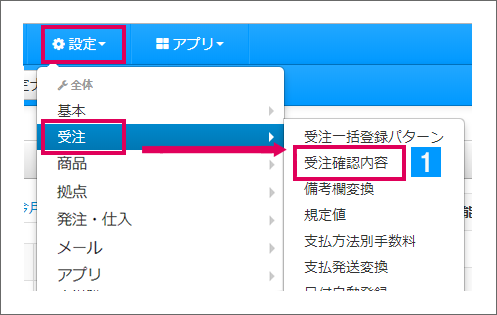
【本システム画面】
- [設定]→[受注]より[受注確認内容]をクリック
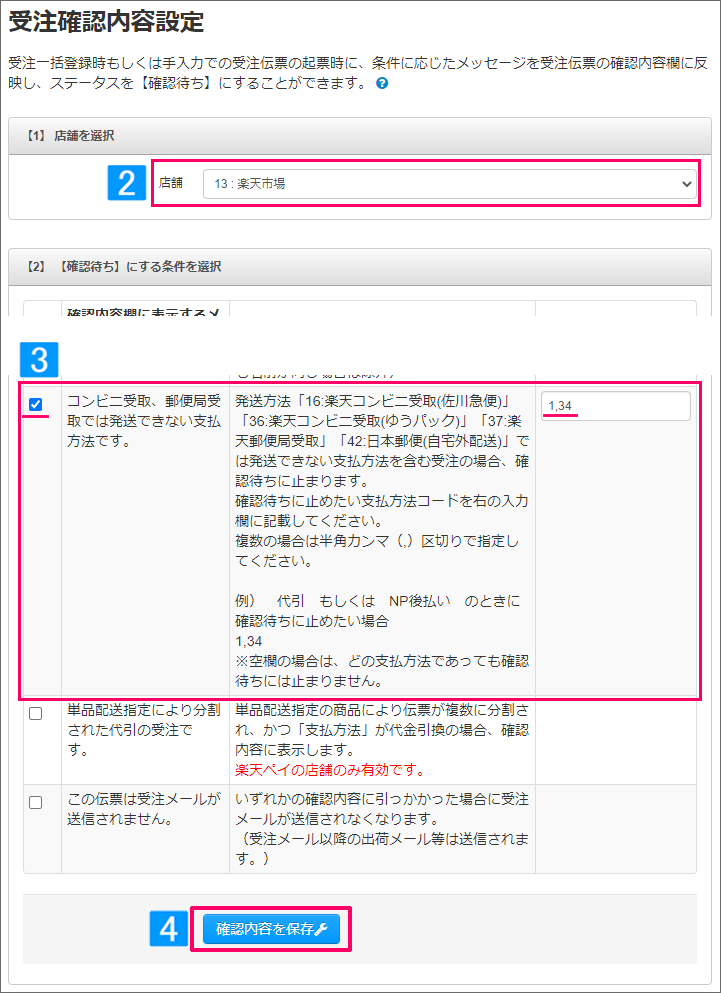
- 楽天店舗を選択
- 「楽天コンビニ受取、楽天郵便局受取では発送できない支払方法です。 」にチェックをつけ、設定値に支払方法コードを入力
※複数設定する場合は半角カンマ区切りで入力してください。
※支払方法コードは、下記ページ「4.本システムの初期値」にてご確認ください。
- [確認内容を保存]をクリック
5.本システムでの事前設定②(発送連絡メールの設定)
(自動送信メールの「発送連絡メール」をご利用の場合のみ設定が必要です。)
楽天郵便局受取の注文に対して発送連絡メールを自動送信する場合は下記の設定を行ってください。
- [設定]→[メール]より[自動送信メールテンプレート]を開く
- 楽天市場店を選択
- メール種別「発送連絡」を選択し、[楽天郵便局受取]をチェック
- [このメールを自動送信の対象としない]のチェックがついていたら外す
- 題名を入力し、[保存]をクリック
※自動送信メールのテンプレート設定の詳細は下記をご参照ください。
6.本システムでの運用時の注意事項
郵便局受取用の配送情報をゆうプリRに取り込む際、1行目にタイトル行があるとエラーが発生します。
本システムより配送情報を出力する際は、1行目のタイトル行を出力[しない]を選択してください。
配送情報データのダウンロード手順の詳細は下記をご参照ください。
タイトル行の削除について
ゆうプリR側でタイトル行を削除して取り込むことはできません。
7.倉庫連携の対応について
対応している倉庫連携システムについては下記の通りです。
詳細は倉庫連携システム側にお問い合わせください。
対応済みシステム:ロジザード
